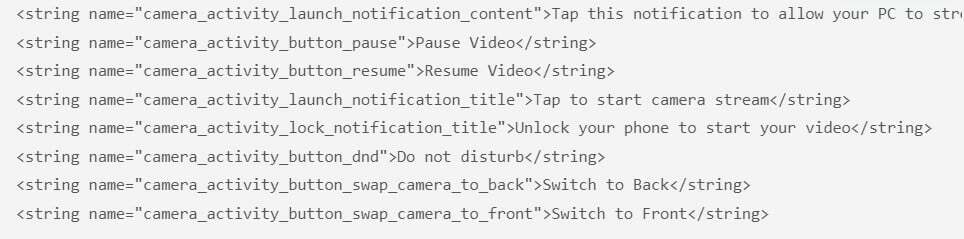Skupaj z novim menijem Start je opravilna vrstica močno prilagodljiva tudi v sistemu Windows 11. Od spreminjanja lokacije ikone sistema Windows v opravilni vrstici do vklopa ali izklopa gradnikov lahko v opravilni vrstici počnete veliko stvari. Nekatere neobičajne in zastarele funkcije so odstranjene, nekatere uporabne stvari pa so bolj poudarjene in enostavnejše za boljšo uporabniško izkušnjo.
Kako vrniti starejšo levo poravnano ikono Start
Značilna značilnost sistema Windows 11 so centralizirane nastavitve ikon sistema Windows. Kaj pa, če vam novega ni všeč in se želite vrniti na prejšnjega? Za to sledite tem korakom -
1. Pritisnite tipko Tipka Windows + I tipke skupaj. Odprlo se bo okno z nastavitvami.
2. Zdaj kliknite naPersonalizacijaNastavitve.

3. Po tem na levi strani kliknite »Opravilna vrstica“.
4. Na desni strani kliknite spustni seznam »Poravnava opravilne vrstice‘. Nato izberite »Levo«Iz spustnega menija.

Tako boste poravnali meni Start, ki ste ga vajeni. Zaprite zaslon z nastavitvami v računalniku.
Kako dodati / odstraniti gumb Widgets
Poleg novega menija Start lahko v novem sistemu Windows 11 vklopite / izklopite tudi gumb pripomočkov.
Kako dodaj gumb Pripomočki
1. Najprej pritisnite Tipka Windows + I tipke skupaj.
2. Nato kliknite naPersonalizacijaNastavitve.

3. Na levi strani kliknite »Opravilna vrstica"Na levem podoknu.
4. Nato na desni strani preklopitePokaži gumbe na pripomočkihn 'nastavitev na »Vklopljeno“.

Videli boste, da se je gumb Widgets pojavil v opravilni vrstici. Do pripomočkov lahko dostopate neposredno iz opravilne vrstice.
Kako Odstrani pripomoček
Gradnik lahko odstranite iz opravilne vrstice na dva načina.
Postopek 1 - Odstranite iz nastavitev
1. Odprite zaslon z nastavitvami.
2. Nato tapnite »PersonalizacijaNastavitve.

3. Nato izberite »Opravilna vrstica«Na levi strani.
4. Po tem na desni strani preklopite možnost »Prikaži gumb pripomočkov« na »Izklopljeno“.

Zaprite okno z nastavitvami. To bo skrilo gumb pripomočkov v opravilni vrstici.
2. postopek - Odstranite neposredno
Gumb Widgets lahko odstranite neposredno iz opravilne vrstice.
1. Preprosto z desno miškino tipko kliknitePripomočki"V opravilni vrstici in kliknite na"Odpnite iz opravilne vrstice“.

Na ta način lahko enostavno odpnete gumb Widgets iz opravilne vrstice.
Kako prikazati / skriti možnost Pogled opravil
Gumb za pogled opravil lahko preklopite v opravilni vrstici.
Kako prikazati / skriti gumb za pogled opravila
1. Odprite aplikacijo Nastavitve.
2. Nato kliknite naPersonalizacijaNastavitve.
3. IzberiteOpravilna vrsticaNastavitve.
4. Po tem preprosto preklopite nastavitve »Pokaži gumb za ogled opravila« na »Vklopljeno“.
[Če ne želite gumba »Ogled opravila«, ga preprosto izklopite. ]
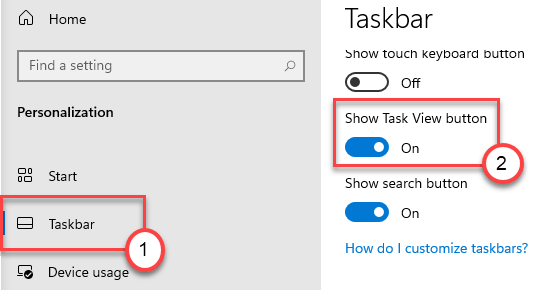
Zaprite zaslon z nastavitvami in sami preverite učinke.
Kako skriti / razkriti gumb za iskanje
Sledite tem korakom, da skrijete / razkrijete gumb za iskanje v sistemu Windows 11.
1. Odpreti morate nastavitve.
2. Nato znova tapnite »PersonalizacijaNastavitve.
3. Dotaknite seOpravilna vrstica”V levem podoknu.
4. Nato nastavite »Pokaži gumb za iskanje« na »Vklopljeno“.
[Če ne želite »gumba za iskanje«, ga samo izklopite. ]

Po tem samo zaprite okno z nastavitvami.